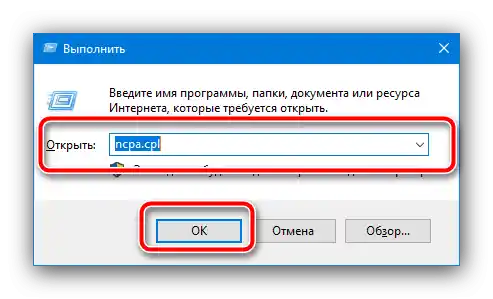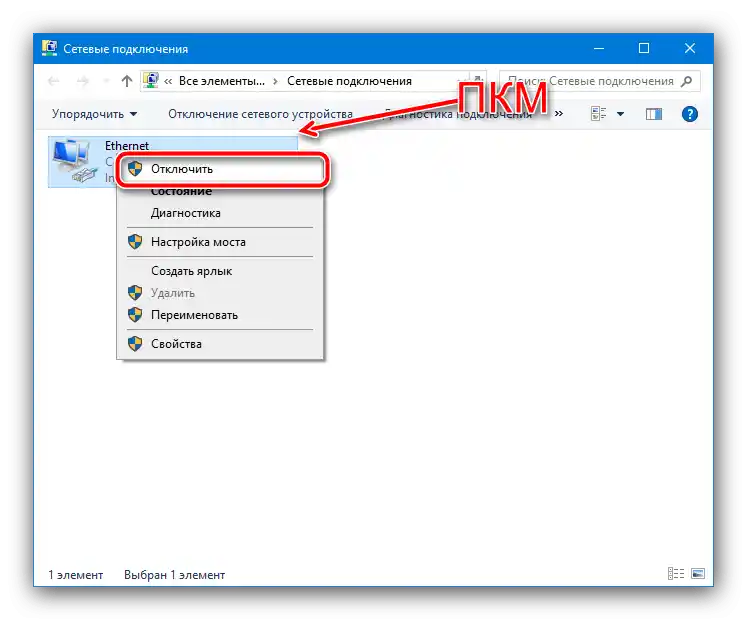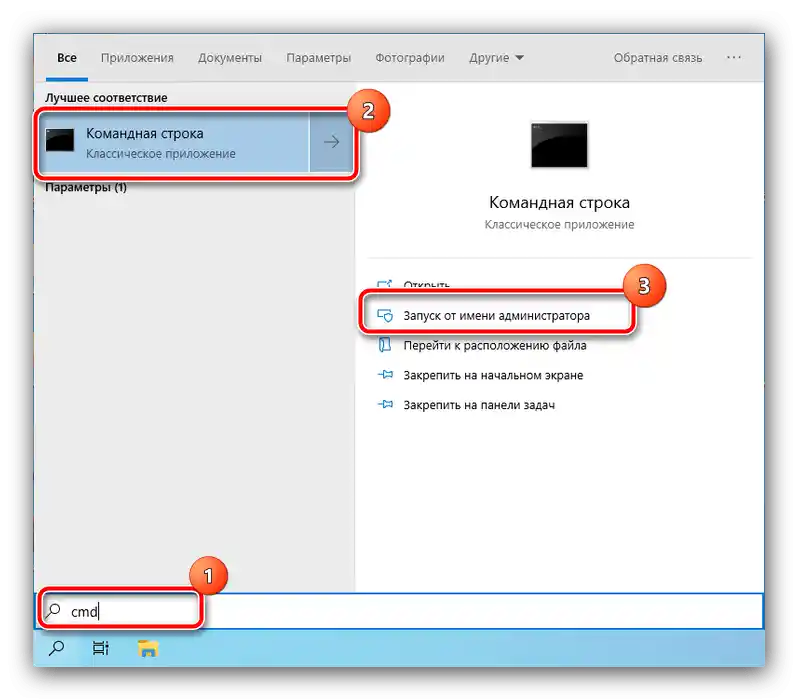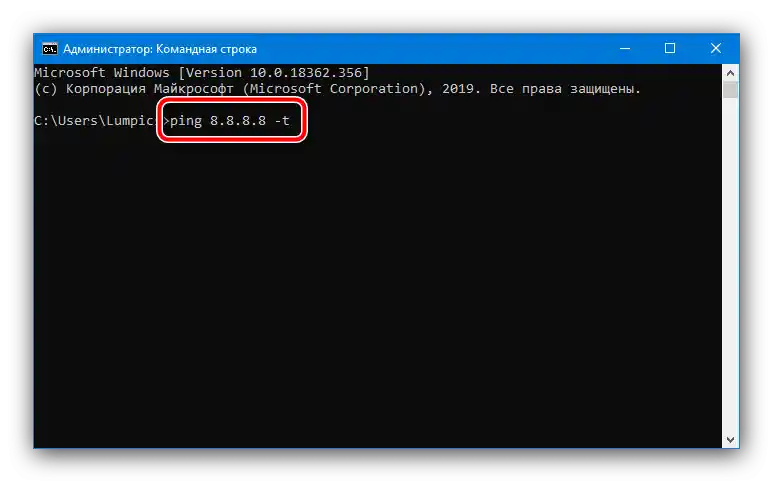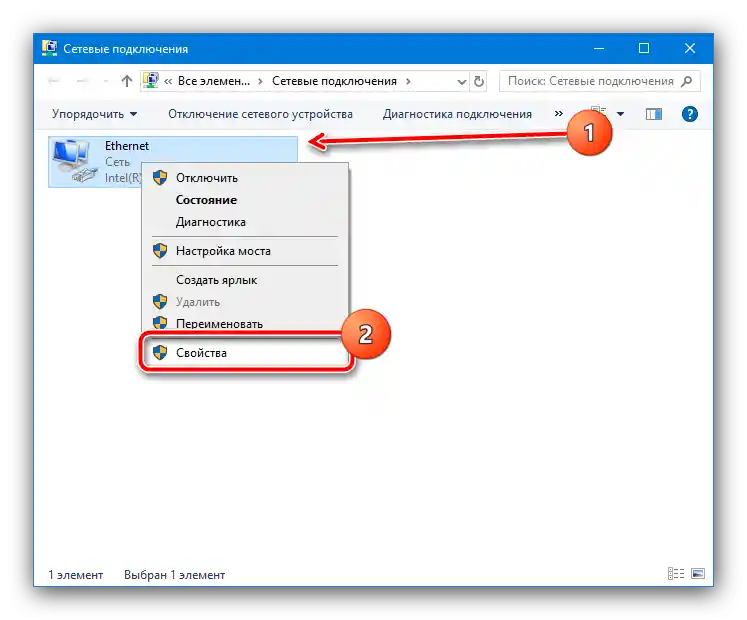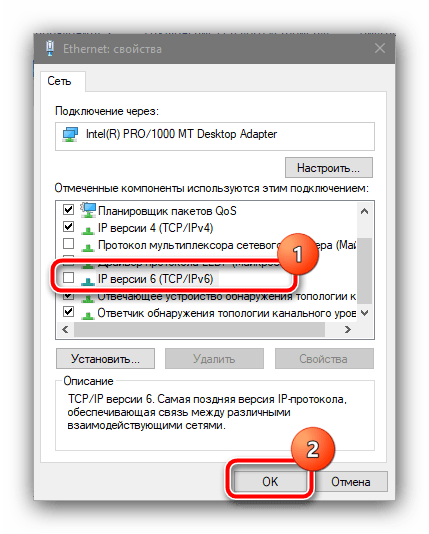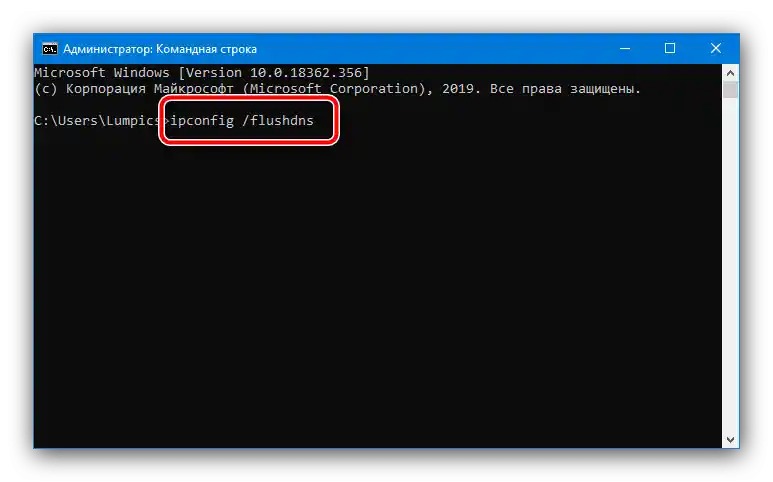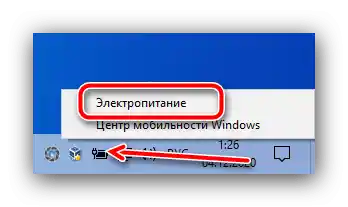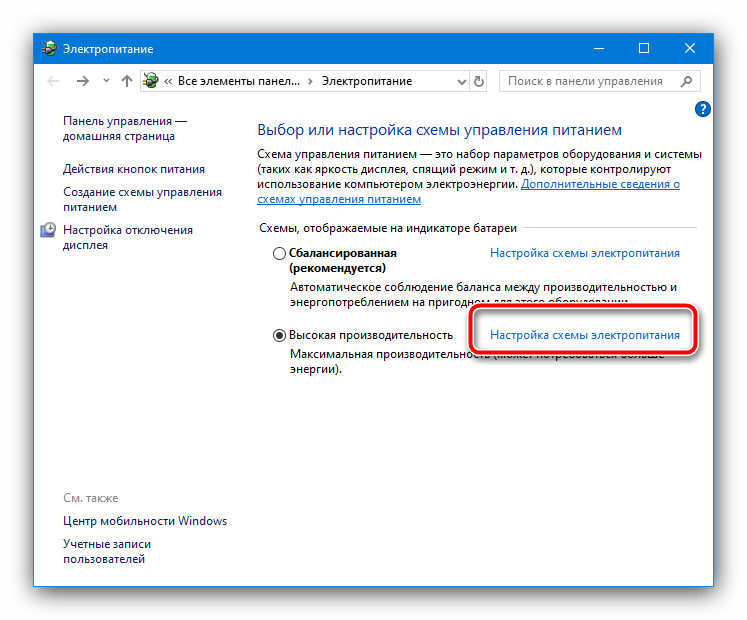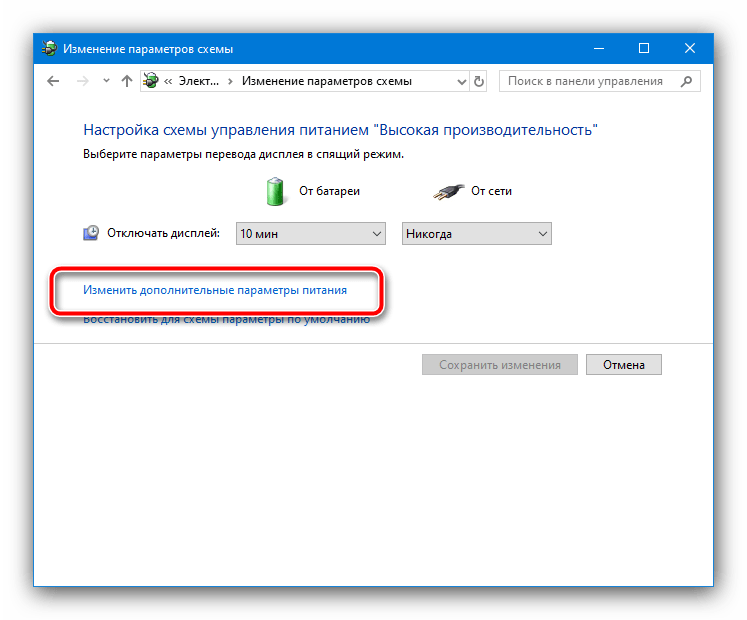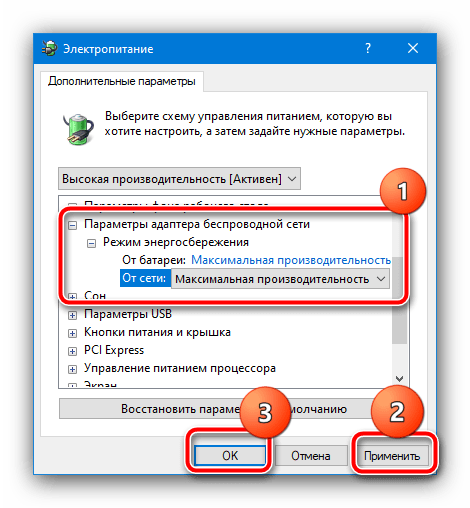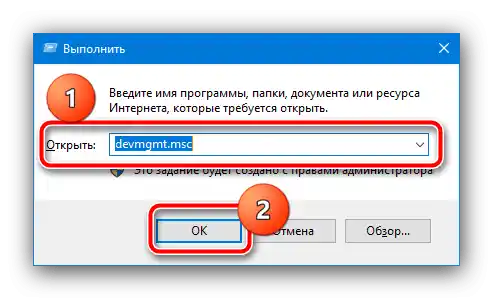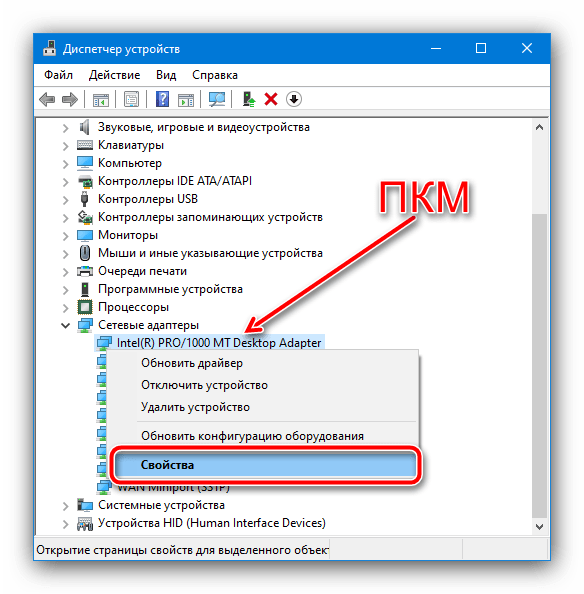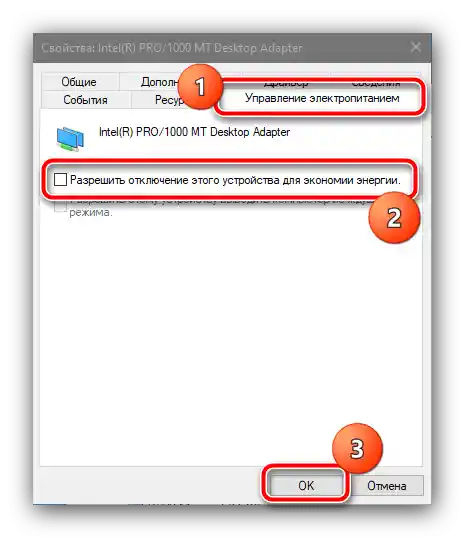Obsah:
- Způsob 1: Restartování stránky
- Způsob 2: Znovu připojení k internetu
- Způsob 3: Kontrola funkčnosti routeru
- Způsob 4: Kontrola stavu připojení
- Způsob 5: Kontrola nastavení firewallu
- Způsob 6: Vypnutí virtuálních síťových adaptérů
- Způsob 7: Vypnutí protokolu IPv6
- Způsob 8: Resetování sítě a DNS cache
- Způsob 9: Nastavení napájení bezdrátového adaptéru (notebooky a tablety)
- Otázky a odpovědi: 1
Způsob 1: Restartování stránky
Nejčastěji je takový problém jednorázový, který lze snadno vyřešit běžným restartováním stránky – za tuto operaci v většině populárních webových prohlížečů odpovídá klávesa F5.
Způsob 2: Znovu připojení k internetu
Pokud se chyba stále objevuje, dalším krokem by mělo být znovu připojení k síti: možná došlo k jednorázovému výpadku, který vyžaduje opětovné připojení.
Způsob 3: Kontrola funkčnosti routeru
Často mohou být zdrojem poruchy problémy s fungováním síťového routeru. Je velmi snadné je určit: připojte se k síti pomocí jiného zařízení (počítače nebo smartphonu), otevřete v něm prohlížeč a zkuste navštívit nějakou webovou stránku.Existují také jiné, přesnější metody, které jsou uvedeny v článku na následujícím odkazu.
Více informací: Jak zkontrolovat funkčnost routeru
Pokud budou zjištěny problémy s konfigurací routeru, zkuste je vyřešit jeho restartováním nebo obnovením továrních nastavení s následním zadáním všech potřebných parametrů.
Více informací:
Restartování routeru
Obnovení routeru na tovární nastavení
Příklad nastavení routeru
Problém může také způsobit špatný kontakt kabelu s routerem nebo síťovou kartou počítače – ujistěte se, že konektor je pevně zasunut v portu a na kontaktních plochách kabelu a vstupu není špína nebo koroze.
Způsob 4: Kontrola stavu připojení
Také je dobré se ujistit, že samotné připojení k internetu funguje. Pro přesnější výsledky se doporučuje připojit se přímo kabelem, pokud je to možné.
- Zkontrolujte, zda na ikoně připojení v systémové liště není žlutý trojúhelník s výkřičníkem.
- Zkuste navštívit různé zdroje pomocí různých prohlížečů.
- Otevřete "Příkazový řádek" jako správce, například prostřednictvím "Hledání", do kterého zadejte dotaz
cmd, vyberte výsledek a poté použijte odpovídající možnost spuštění programu.Více informací: Jak otevřít "Příkazový řádek" jako správce v Windows 7 a Windows 10
![Otevřete příkazový řádek pro odstranění chyby ERR_NETWORK_CHANGED v prohlížeči]()
Zadejte příkaz
ping 8.8.8.8 -ta stiskněte Enter.![Pingnout DNS Google pro odstranění chyby ERR_NETWORK_CHANGED v prohlížeči]()
Pokud odpověď od serveru přijde, připojení k internetu pravděpodobně existuje.
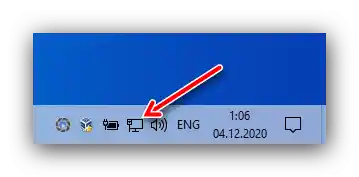
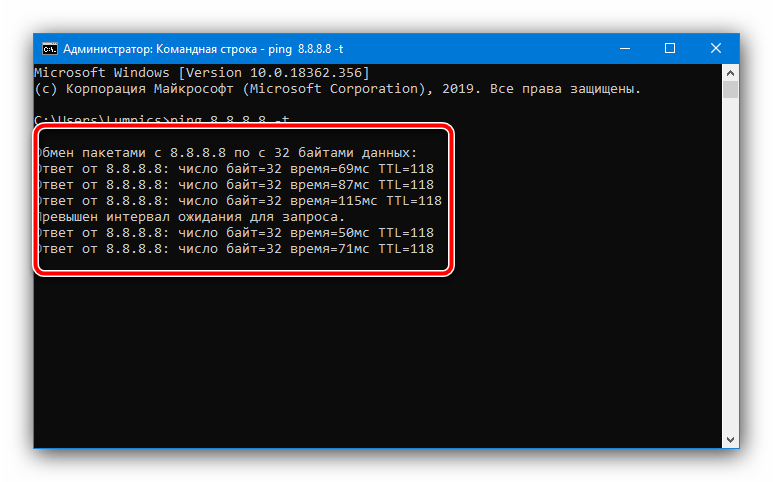
Objevení chyby v kterémkoli z výše uvedených kroků signalizuje, že příčina problému je na straně poskytovatele.Kontaktujte jeho technickou podporu pro podrobnosti.
Způsob 5: Kontrola nastavení firewallu
V některých případech je zdrojem chyby špatně nastavený firewall, například je zablokován některý z portů používaných poskytovatelem, nebo jsou z nějakého důvodu zakázána příchozí připojení. Problém lze vyřešit kontrolou nastavení firewallu a nastavením správných hodnot.
Více informací: Nastavení systémového firewallu v Windows 7 a Windows 10
Některé antivirové programy obsahují vestavěné síťové brány, které také mohou bránit normálnímu připojení k internetu. Tyto brány se málokdy daří jemně nastavit, proto je dobré pozastavit jejich činnost a zkontrolovat, zda se problém vyskytuje – pokud ano, je třeba hledat alternativu s méně agresivní ochranou.
Více informací:
Jak pozastavit činnost antiviru
Způsob 6: Vypnutí virtuálních síťových adaptérů
Virtuální stroje nebo klienti VPN služeb pro přístup k internetu někdy vytvářejí softwarové emulátory síťových adaptérů, které operační systém někdy vnímá jako skutečná zařízení a pokouší se připojit přes ně, což může způsobit zmiňovaný problém. Pro ověření je dobré tato zařízení vypnout, což se provádí prostřednictvím nástroje "Síťová připojení".
- Vyvolejte nástroj "Spustit", pomocí klávesové zkratky Win+R, zadejte do okna příkaz
ncpa.cpla klikněte na "OK". - Určitě zde bude několik položek – vypněte všechny (klikněte pravým tlačítkem myši na požadované – "Vypnout"), kromě "Ethernet" a "Bezdrátová síť".
- Otevřete prohlížeč a zkontrolujte, zda se chyba objevuje. Pokud zmizela, vraťte se k nástroji a zapněte adaptéry jeden po druhém, abyste zjistili viníka. Po určení problémové varianty najděte související software a opravte jeho nastavení.
Podrobnosti:
Nastavení internetu ve virtuálním strojiZpůsob 7: Vypnutí protokolu IPv6
Někdy je příčinou chyby nesprávná funkce protokolu IPv6, který má nahradit zastaralý IPv4 – zatím ne všichni poskytovatelé stihli přejít na nový standard, což způsobuje konflikt adres, projevující se ve formě zmiňované chyby. K odstranění tohoto problému stačí jednoduše vypnout problematickou možnost v nastavení používaného připojení. Otevřete nastavení adaptérů podle metody z předchozího způsobu, poté najděte aktivní připojení, klikněte na něj pravým tlačítkem myši a vyberte "Vlastnosti".
![Vlastnosti hlavního síťového připojení pro odstranění chyby ERR_NETWORK_CHANGED v prohlížeči]()
Ve vlastnostech zrušte zaškrtnutí u položky "IP verze 6 (TCP/IP IPv6)". Klikněte na "OK", poté zavřete všechna otevřená okna a restartujte počítač.
![Vypnout protokol IPv6 pro odstranění chyby ERR_NETWORK_CHANGED v prohlížeči]()
Po provedení této operace by vás problém již neměl obtěžovat.
Způsob 8: Resetování sítě a DNS cache
Ve vzácných případech mohou správné funkci připojení bránit nesprávná nastavení sítí operačního systému – obvykle o tom signalizuje množství problémů, které doprovázejí zmiňovanou chybu. Při podezření na něco takového zkuste resetovat parametry a poté je nastavit znovu, přičemž dodržujte všechna doporučení.
Podrobnosti: Resetování nastavení sítí v Windows 7 a Windows 10
Také neuškodí pro jistotu vyčistit systémovou DNS cache – to se provádí přes "Příkazový řádek": otevřete jej s administrátorskými právy, zadejte příkaz
ipconfig /flushdnsa stiskněte Enter.![Vymazat DNS cache pro odstranění chyby ERR_NETWORK_CHANGED v prohlížeči]()
Po provedení procedury restartujte počítač.
Způsob 9: Nastavení napájení adaptéru bezdrátové sítě (notebooky a tablety)
Poslední příčinou, proč může docházet k přerušení připojení během načítání stránky, jsou problémy s napájením adaptéru bezdrátových sítí.Pro odstranění je možné postupovat následujícím způsobem:
- Otevřete nastavení napájení – najděte v systémové liště ikonu baterie, klikněte na ni pravým tlačítkem myši a vyberte položku "Napájení".
- Klikněte na odkaz "Nastavení schématu napájení",
![Nastavení schématu napájení pro odstranění chyby ERR_NETWORK_CHANGED v prohlížeči]()
poté klikněte na "Změnit další nastavení napájení".
- V seznamu komponent najděte položku "Parametry adaptéru bezdrátové sítě", rozbalte ji a podpoložku "Režim úspory energie", kde nastavte hodnotu "Maximální výkon" pro obě varianty. Klikněte na tlačítka "Použít" a "OK" pro potvrzení.
- Také je dobré vypnout obdobnou možnost v "Správci zařízení". Otevřete nástroj "Spustit", zadejte do něj
devmgmt.msca stiskněte Enter. - Rozbalte kategorii "Síťové adaptéry", najděte uvnitř používané zařízení, klikněte na něj pravým tlačítkem myši a vyberte položku "Vlastnosti".
- V otevřeném okně přejděte na záložku "Správa napájení", zrušte zaškrtnutí u položky "Povolit vypnutí tohoto zařízení…" a klikněte na "OK".
![Otevřete napájení pro odstranění chyby ERR_NETWORK_CHANGED v prohlížeči]()
![Změnit hlavní parametry napájení pro odstranění chyby ERR_NETWORK_CHANGED v prohlížeči]()
![Vypněte režim úspory energie adaptéru pro odstranění chyby ERR_NETWORK_CHANGED v prohlížeči]()
![Otevřete správce zařízení pro odstranění chyby ERR_NETWORK_CHANGED v prohlížeči]()
![Vlastnosti bezdrátového adaptéru pro odstranění chyby ERR_NETWORK_CHANGED v prohlížeči]()
![Zákaz uspání adaptéru ve správci zařízení k odstranění chyby ERR_NETWORK_CHANGED v prohlížeči]()
Po aplikaci těchto nastavení by měl být problém vyřešen.